今日は、YouTube 動画のコメントを、全画面表示の時でも楽しめるようにする Chrome 拡張機能YouTubeのコメントビューアーを紹介しようと思います。
YouTubeのコメントビューアー(Chrome 拡張機能)
「YouTubeのコメントビューアー」は、YouTube 動画の右側にコメント欄が表示されるようにする Chrome 拡張機能です。
フルスクリーン表示 / シアターモード / 通常モード のいずれの時でも動画プレイヤーの右側にコメント欄が表示されるようにし、動画を全画面表示している時でもコメントを閲覧&投稿 できるようにしてくれます。
コメント欄は、
- プレイヤー上に追加されるボタン
- V キー押し
で表示の ON / OFF を切り替えることができ、必要に応じて横幅をマウスドラッグで調整することも可能となっています。
普段、YouTube 動画をフルスクリーンで視聴したりする機会が多い人におすすめです。
YouTubeのコメントビューアー の使い方
- 「YouTubeのコメントビューアー」をインストールします。
- 以後、YouTube の動画を開くと、プレイヤーの右側部分にコメント欄が表示されるようになります。
コメント欄は、プレイヤーの右下にある
また、動画とコメント欄の境目部分を左右にドラッグすることで、コメント欄の横幅を調整することも可能となっています。 - デフォルトでは、YouTube プレイヤーに自動でコメント欄が表示されるようになっています。
自分が指定した時だけコメント欄が表示されるようにしたい場合は、ツールバー上の拡張機能ボタンをクリック →「YouTubeのコメントビューアー」を選択し、「Always turn on Comments」の「on」のところをクリックして OFF に切り替えておきます。













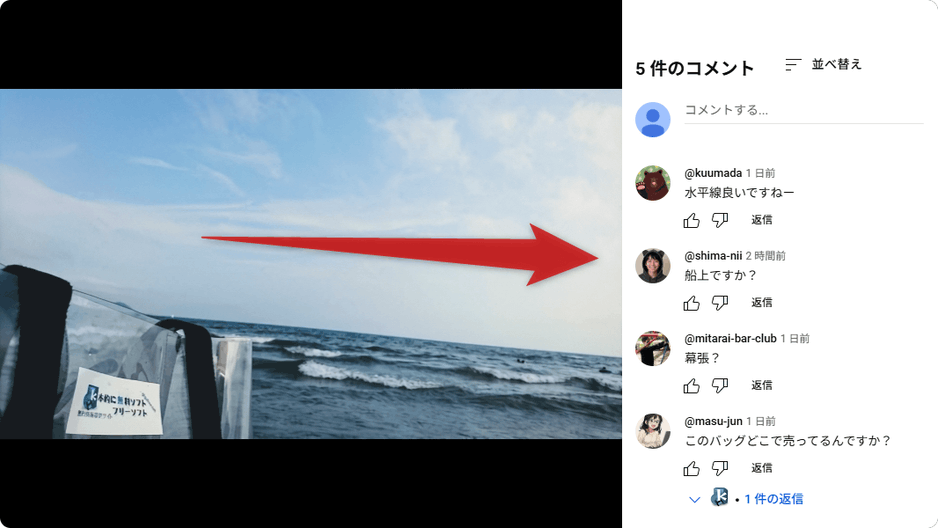
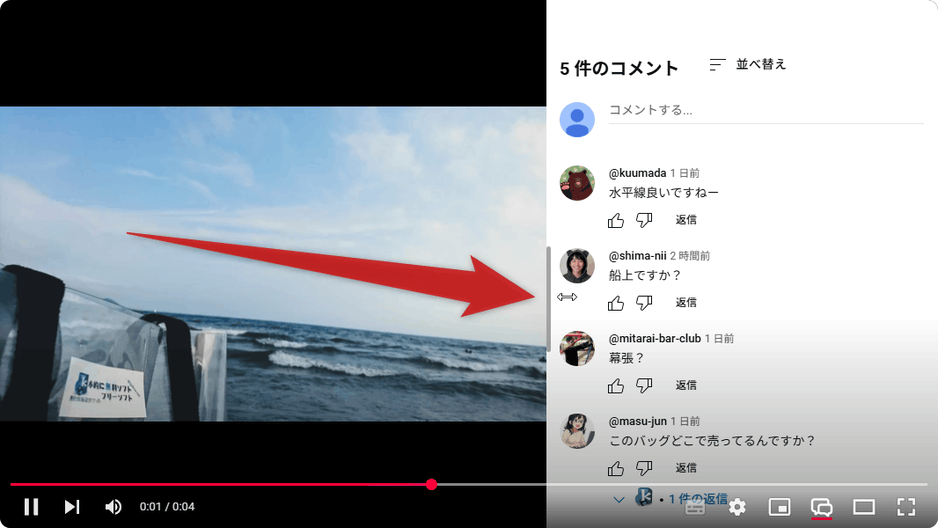
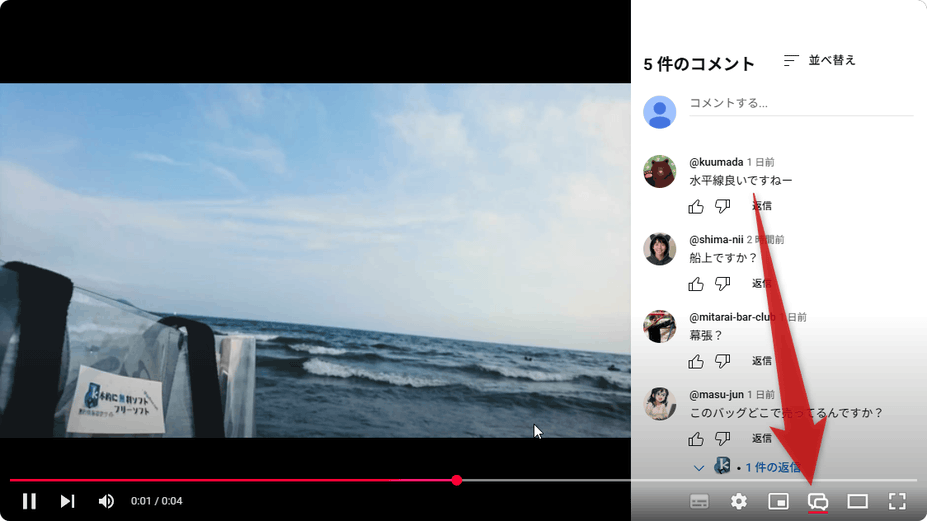
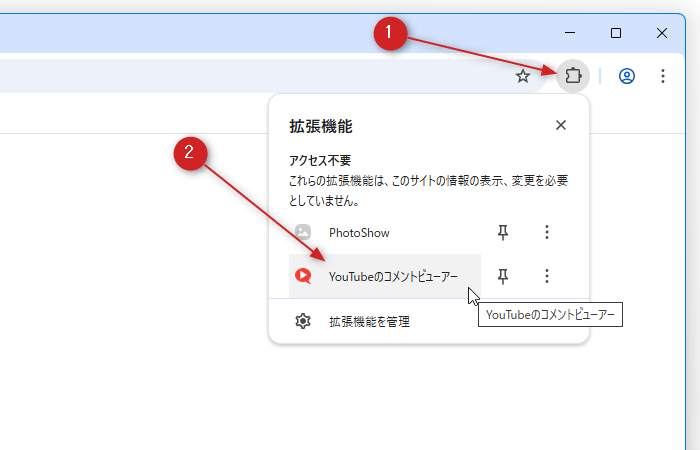
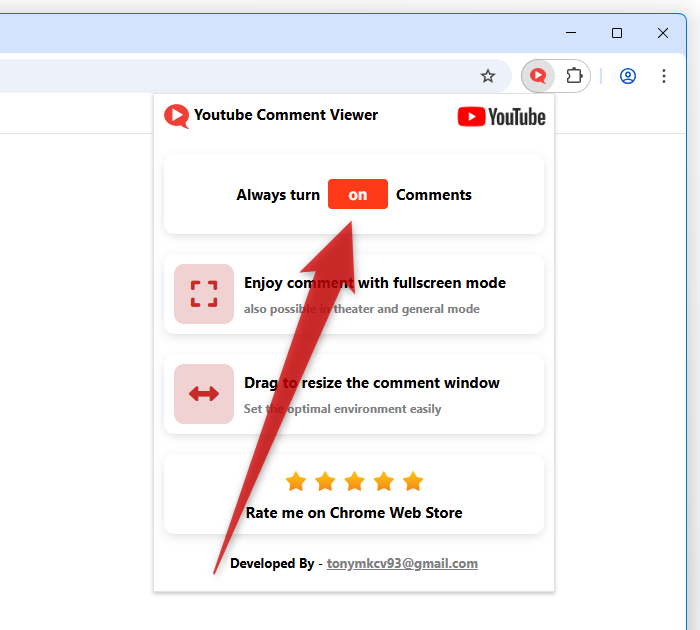
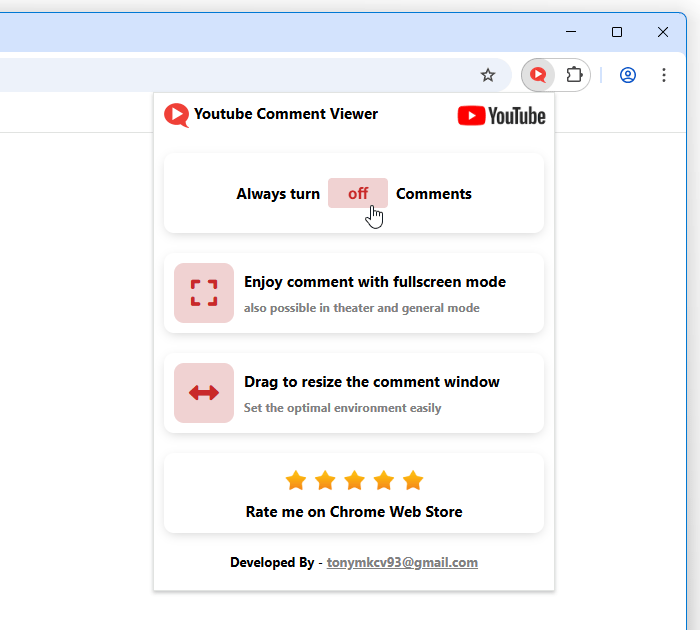
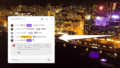
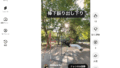
コメント